
Harry James
0
2577
622
 El flujo constante de correos electrónicos es sin duda la ruina de muchos usuarios de computadoras. El correo electrónico es una de las formas más rápidas de comunicación, pero constantemente tiene que lidiar con mensajes impertinentes, spam y promociones en línea..
El flujo constante de correos electrónicos es sin duda la ruina de muchos usuarios de computadoras. El correo electrónico es una de las formas más rápidas de comunicación, pero constantemente tiene que lidiar con mensajes impertinentes, spam y promociones en línea..
Si está buscando formas de controlar sus correos electrónicos, la aplicación Apple's Mail presenta una forma de establecer reglas sobre lo que sucede con los correos electrónicos cuando llegan. Configurar y mantener algunas reglas simples en Mail puede reducir significativamente la cantidad de tiempo que pasa cambiando y eliminando correos electrónicos no deseados.
Las siguientes son reglas sugeridas para controlar su correo.
Sin embargo, es importante que personalice o agregue reglas que se apliquen a los tipos de correos electrónicos que recibe regularmente. Además, consulte mi artículo sobre carpetas de correo inteligente Cinco buzones inteligentes esenciales para Apple Mail [Mac] Cinco buzones inteligentes esenciales para Apple Mail [Mac] para conocer las formas sugeridas de controlar sus correos electrónicos.
Correo basura
Apple's Mail viene con algunas configuraciones predeterminadas para el correo basura. Abra las Preferencias del correo y haga clic en Correo basura para revisar la configuración actual. Creo que la configuración predeterminada para el correo basura se ve así:

Simplemente puede mover el correo no deseado a un buzón de correo no deseado que proporciona una forma de verificar esos mensajes para ver si realmente son basura. A veces, cuando se registra en un sitio web, la notificación de correo electrónico de registro puede considerarse correo no deseado cuando llega por primera vez a su buzón, por lo que puede verificar su buzón de correo no deseado para ver si se envió allí..
Si desea tener más control sobre su correo no deseado, puede seleccionar “Realizar acciones personalizadas” (Haga clic en el “Avanzado para configurar” botón), que le presentará un conjunto de reglas para lo que se etiqueta como basura.

Este es un buen ejemplo del tipo de reglas que puede configurar para controlar lo que sucede con sus correos electrónicos cuando llegan a su casilla. Así que ahora exploremos otra regla que configurará automáticamente el correo electrónico designado como leído.
Marcar como leído
Como me cansé de revisar y eliminar correos electrónicos tanto en mi computadora de escritorio como en mis dispositivos móviles, creé lo que podría considerarse una regla bastante extrema. Marca todos mis correos electrónicos entrantes diarios como leídos, a menos que el remitente esté en mi libreta de direcciones. También me aseguro de que algunos correos electrónicos VIP nunca se marquen como leídos, por ejemplo, el correo de mis editores en MUO.
La regla se configura así:

Para configurar esta regla, haga clic en Reglas pestaña en las preferencias de Correo. Haga clic en el Agregar reglas botón. Con la primera condición, cambie “ninguna” a todos.
A continuación, haga clic en el “Cualquier destinatario”?? ventana emergente y seleccione “Fecha de recepción”??. En el segundo conjunto de condiciones desplegables, seleccione “Es menos que,”?? y en el tercero, entrada “1” Viejos días.

Luego, haga clic en el botón + y seleccione “El remitente es no en mi libreta de direcciones.”?? Ahora, esto supone que su Libreta de direcciones se mantiene con los nombres y direcciones de personas, clientes y empresas que son más importantes para usted..

También puede hacer clic en el botón + y agregar otra condición; seleccionar “El remitente es no en mis destinatarios anteriores,” lo que significa que los mensajes de los remitentes a los que ha respondido anteriormente no se marcarán como leídos.
Para una medida adicional, puede incluir direcciones específicas para las que no desea que los mensajes se marquen como leídos.

A continuación, en Realizar las siguientes acciones: seleccione “Marcar como leído”?? en el menú emergente.

Si está acostumbrado a revisar y eliminar correos diarios, esta regla puede arrojarle un poco al principio, porque esencialmente todos sus correos electrónicos ahora se marcarán como leídos, excepto los correos electrónicos que designó no deberían ser.
Sin embargo, aún querrá examinar los correos electrónicos diarios aunque estén marcados como leídos. Así es como lo haces. Simplemente puede revisar su Bandeja de entrada y ver todos los mensajes entrantes. También puede crear un buzón inteligente que capturará todos sus correos electrónicos para el día actual.
Para configurar esto, seleccione Buzón> Nuevo buzón inteligente en la barra de menú de Correo. Configure la regla de esta manera:
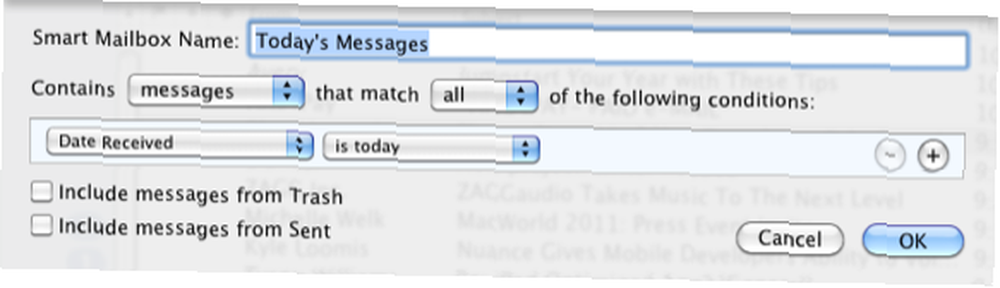
Para obtener ideas adicionales sobre la automatización de tareas en una computadora Mac, consulte mi PDF gratuito, La guía MUO para la automatización de Mac.
Además, infórmenos sobre otras reglas de correo electrónico que utiliza para mantener su buzón bajo control.
Crédito de imagen: Shutterstock.com











